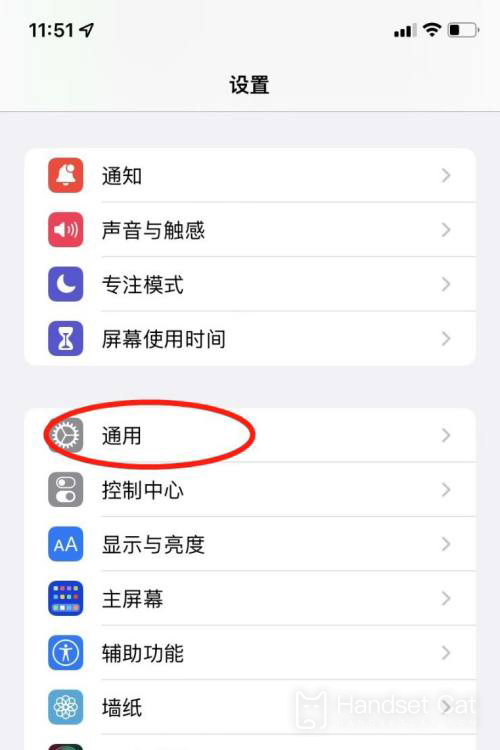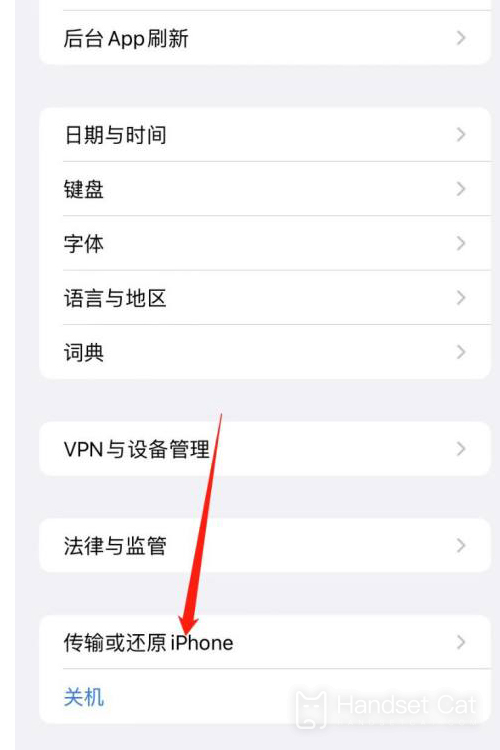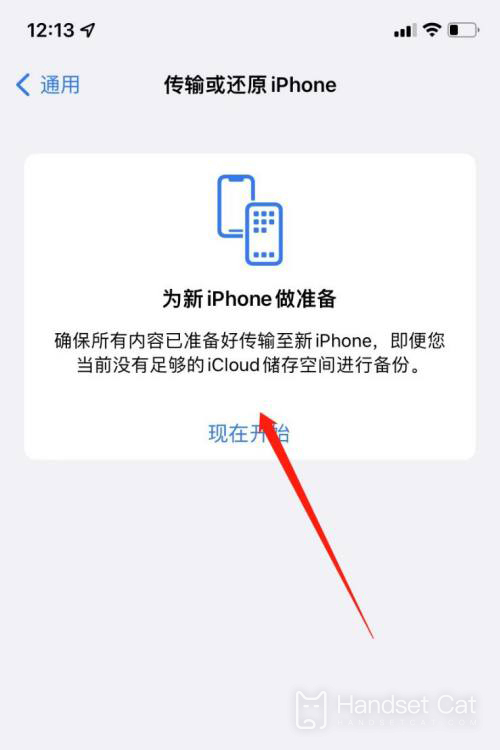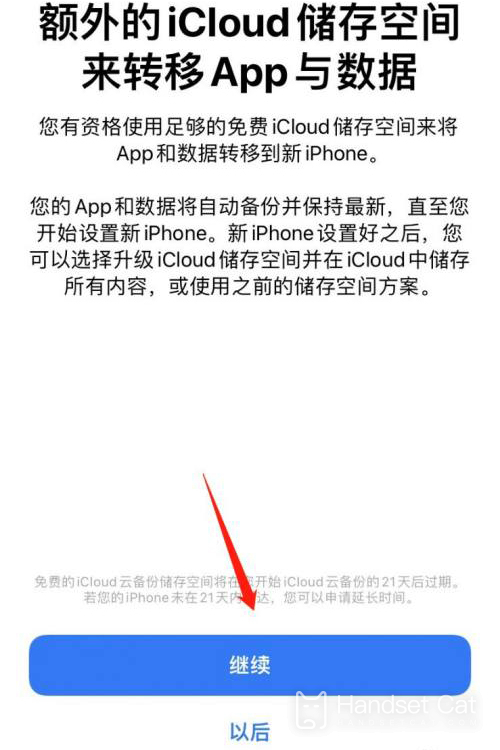iPhone 13 買い替えチュートリアルのご紹介
新しい携帯電話を変更するたびに、古い携帯電話には多くの個人データ、アドレス帳、チャット履歴などが残ります。携帯電話を変更するたびに最も面倒なのは、これらの数十 GB のユーザー データを移行することです。があちこちに散らばっていて、考えるだけで頭が痛くなるのですが、iPhone 13を使用している場合、すべてのデータを移行できますか?もしそうなら、どうすればいいですか?
iPhone 13を交換するにはどうすればよいですか?iPhone 13 の操作方法は?
最初
1. iPhone 13 で設定を開き、「一般」を選択します。
2. 一般設定を入力した後、「iPhone の転送または復元」を見つけて開きます。
3. 「今すぐ」をクリックして、新しい iPhone の準備を開始します。
4. バックアップの続行を選択します。バックアップが完了したら、2 台の携帯電話を同じ WiFi で互いに近くに接続し、切り替えを開始します。
2番目のタイプ
まず古いデバイスのデータを iCloud にアップロードしてから、新しいデバイスにダウンロードします。Appleは、iOS 15デバイスには無料のiCloud一時ストレージスペースがあり、21日以内に移行できるため、スペース不足を心配する必要はないと指摘した。
伝送効率の観点から見ると、所要時間は約1時間で、Appleによれば昼食の時間程度だという。もちろん、古いデバイスのデータ量によっては、さらに時間がかかる場合があります。
予防
2 台の iPhone は同じ WiFi ネットワークに接続する必要があります (注: ホットスポットは使用できません)。
2 台の iPhone は少なくとも 60% 充電する必要があります。
両方の携帯電話の Bluetooth 機能がオンになっている必要があります。
古い iPhone システム バージョンには iOS 12.4 以降が必要です。
古い iPhone システムの iOS バージョンは、新しい iPhone システムの iOS バージョンより高くてはなりません。
iOS ベータ版の転送は使用しないことをお勧めします。
上記は、iPhone 13 交換チュートリアルの具体的な内容です。どちらの方法も使用するのは非常に簡単です。移行プロセス中にバッテリーが十分であることを確認するだけで、すぐに移行できます。携帯電話を手に取って試してみてください。
について関連するモバイル百科事典
-

iPhone 16のメインカメラは何のセンサーですか?
2024-08-13
-

iPhone 16にはどのようなアップグレードがありますか?
2024-08-13
-

iPhone 16にはミュートスイッチはありますか?
2024-08-13
-

iPhone 16のバッテリー寿命はどうですか?
2024-08-13
-

iPhone 16 の画面のピークの明るさはどれくらいですか?
2024-08-13
-

iPhone 16proでバックグラウンドプログラムを閉じるにはどうすればよいですか?
2024-08-12
-

iPhone16proにアクセスコントロールカードを設定するにはどうすればよいですか?
2024-08-12
-

iPhone 16 Pro Maxは望遠とマクロをサポートしていますか?
2024-08-12
について。人気のモバイル百科事典
-

OnePlus 9RT の画面解像度はどれくらいですか?
2024-06-24
-

RedmiNote13をアクティベートする方法
2024-06-24
-

vivo X80 デュアルセル 80W フラッシュ充電時間の概要
2024-06-24
-

Oppo電話を再起動する方法
2024-06-24
-

Redmi K50NFC シミュレートされたアクセス カードのチュートリアル
2024-06-24
-

Xiaomi 14proで画面を2つのアプリに分割する方法
2024-06-24
-

iQOO 8はフルネットコムですか?
2024-06-24
-

OPPO Find X7のバッテリー寿命を確認する方法
2024-06-24
-

iPhone 14シリーズのNFC機能のご紹介
2024-06-24
-

vivo Y100で指紋スタイルを設定する方法
2024-06-24